Win10文件权限设置解除教程 Win10电脑文件权限设置如何解除
更新时间:2023-08-07 10:31:33作者:run
Win10文件权限设置解除教程,在使用Win10操作系统时,我们常常会遇到一些文件权限限制的问题,当我们尝试访问或编辑某些文件时,系统可能会提示我们无法进行操作,这给我们的工作和生活带来了很多不便。在本文中,我们将介绍Win10电脑文件权限设置如何解除,帮助大家轻松解决这一问题。
操作方法:
1、右击需要解除权限的文件,选择选项列表中的"属性"。
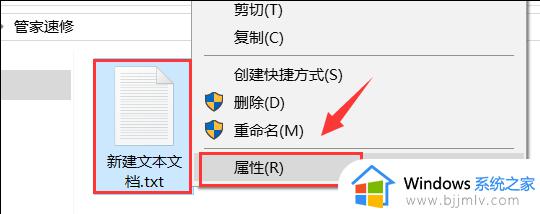
2、在打开的窗口界面中,切换到上方中的"安全"选项卡,再点击下方中的"编辑"。
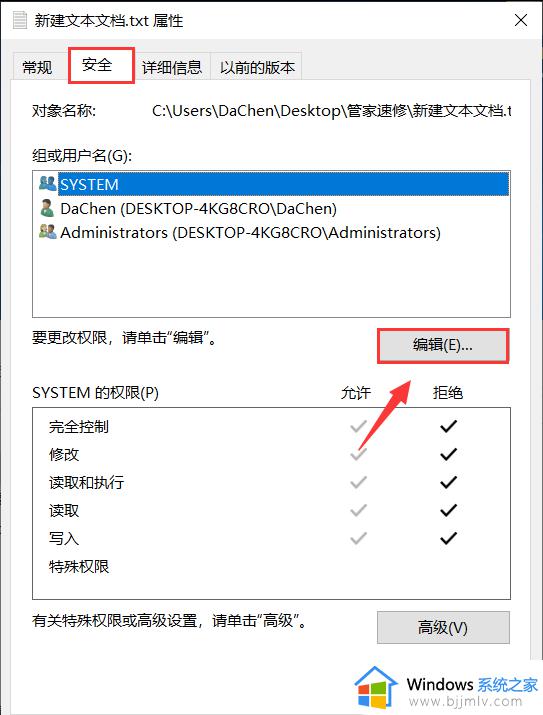
3、然后对"组或用户名"中的每一个的权限都进行设置,点击并将下方"拒绝"一栏中的勾选全部取消勾选。
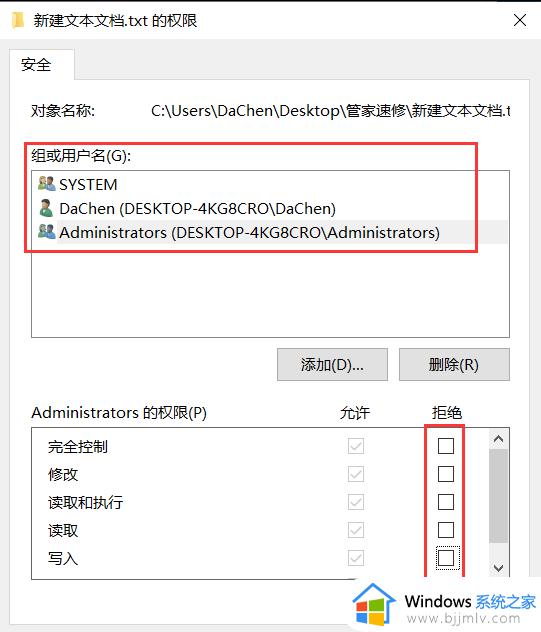
4、最后点击下方中的"确定"保存就可以了。
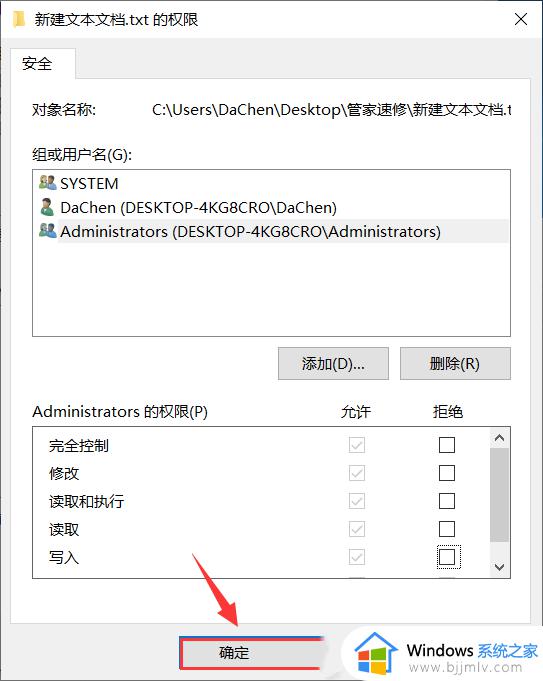
以上就是Win10文件权限设置解除教程的全部内容,如果你遇到了这种情况,可以按照小编的方法来解决,希望这篇文章能够对大家有所帮助。
Win10文件权限设置解除教程 Win10电脑文件权限设置如何解除相关教程
- win10如何设置文件夹权限 win10设置文件夹访问权限方法
- 没权限删除文件夹win10怎么办 win10无权限删除文件处理方法
- win10共享权限设置方法 win10系统如何设置文件共享权限
- win10如何修改文件夹权限 win10修改文件权限设置方法
- win10管理员权限才能删除的文件夹如何删除 win10怎么删除需要管理员权限的文件夹
- win10如何关闭权限管理 win10权限管理解除设置方法
- win10提供管理员权限才能删除文件怎么办 win10需要提供管理员权限才能删除文件夹如何解决
- win10的管理员权限怎么设置 win10设置管理员权限教程
- win10共享文件夹怎么设置访问权限 win10如何设置共享文件夹权限
- win10如何设置应用联网权限 win10如何给软件网设置联网权限
- win10如何看是否激活成功?怎么看win10是否激活状态
- win10怎么调语言设置 win10语言设置教程
- win10如何开启数据执行保护模式 win10怎么打开数据执行保护功能
- windows10怎么改文件属性 win10如何修改文件属性
- win10网络适配器驱动未检测到怎么办 win10未检测网络适配器的驱动程序处理方法
- win10的快速启动关闭设置方法 win10系统的快速启动怎么关闭
热门推荐
win10系统教程推荐
- 1 windows10怎么改名字 如何更改Windows10用户名
- 2 win10如何扩大c盘容量 win10怎么扩大c盘空间
- 3 windows10怎么改壁纸 更改win10桌面背景的步骤
- 4 win10显示扬声器未接入设备怎么办 win10电脑显示扬声器未接入处理方法
- 5 win10新建文件夹不见了怎么办 win10系统新建文件夹没有处理方法
- 6 windows10怎么不让电脑锁屏 win10系统如何彻底关掉自动锁屏
- 7 win10无线投屏搜索不到电视怎么办 win10无线投屏搜索不到电视如何处理
- 8 win10怎么备份磁盘的所有东西?win10如何备份磁盘文件数据
- 9 win10怎么把麦克风声音调大 win10如何把麦克风音量调大
- 10 win10看硬盘信息怎么查询 win10在哪里看硬盘信息
win10系统推荐